本文参照国光大佬文章,一步一步进行。但随着版本更新,也出现了新的情况不在文章之上了。
安装termux
官方版:Termux | The main termux site and help pages.
f-droid版:https://f-droid.org/repo/com.termux_118.apk
本文使用
f-droid版
一些初始化操作
1 | pkg update &&pkg upgrade //更新源等更新 |
手机太不好操作了 更喜欢用电脑敲代码 因此使用ssh服务 用电脑远程处理
本人使用软件
Xshell有免费的学生版
1 | pkg install openssh //安装ssh服务 |
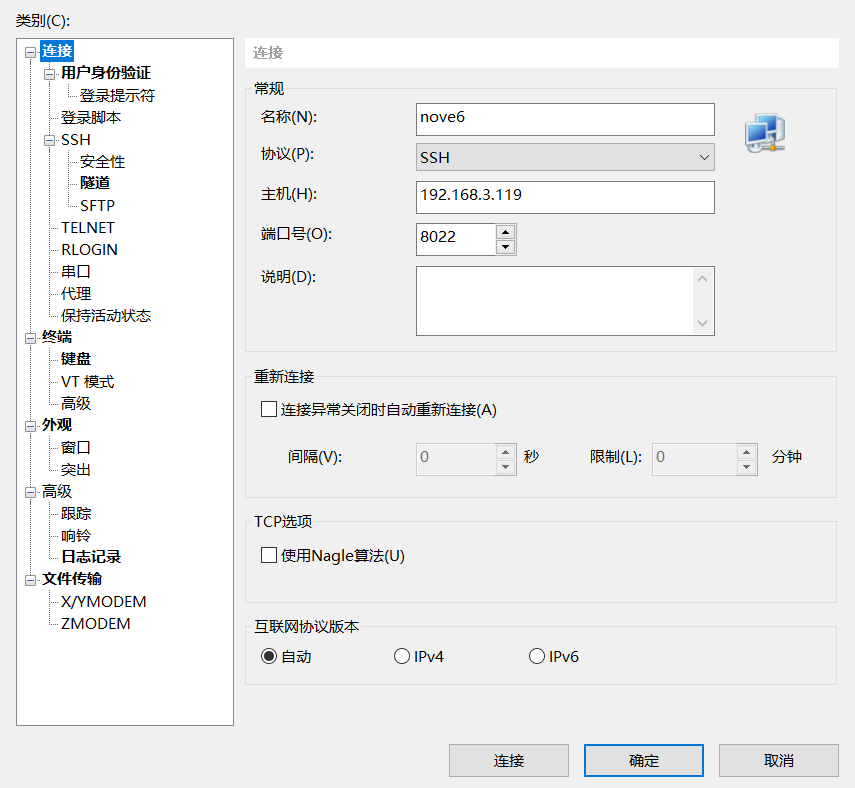
注意更改端口号 8022
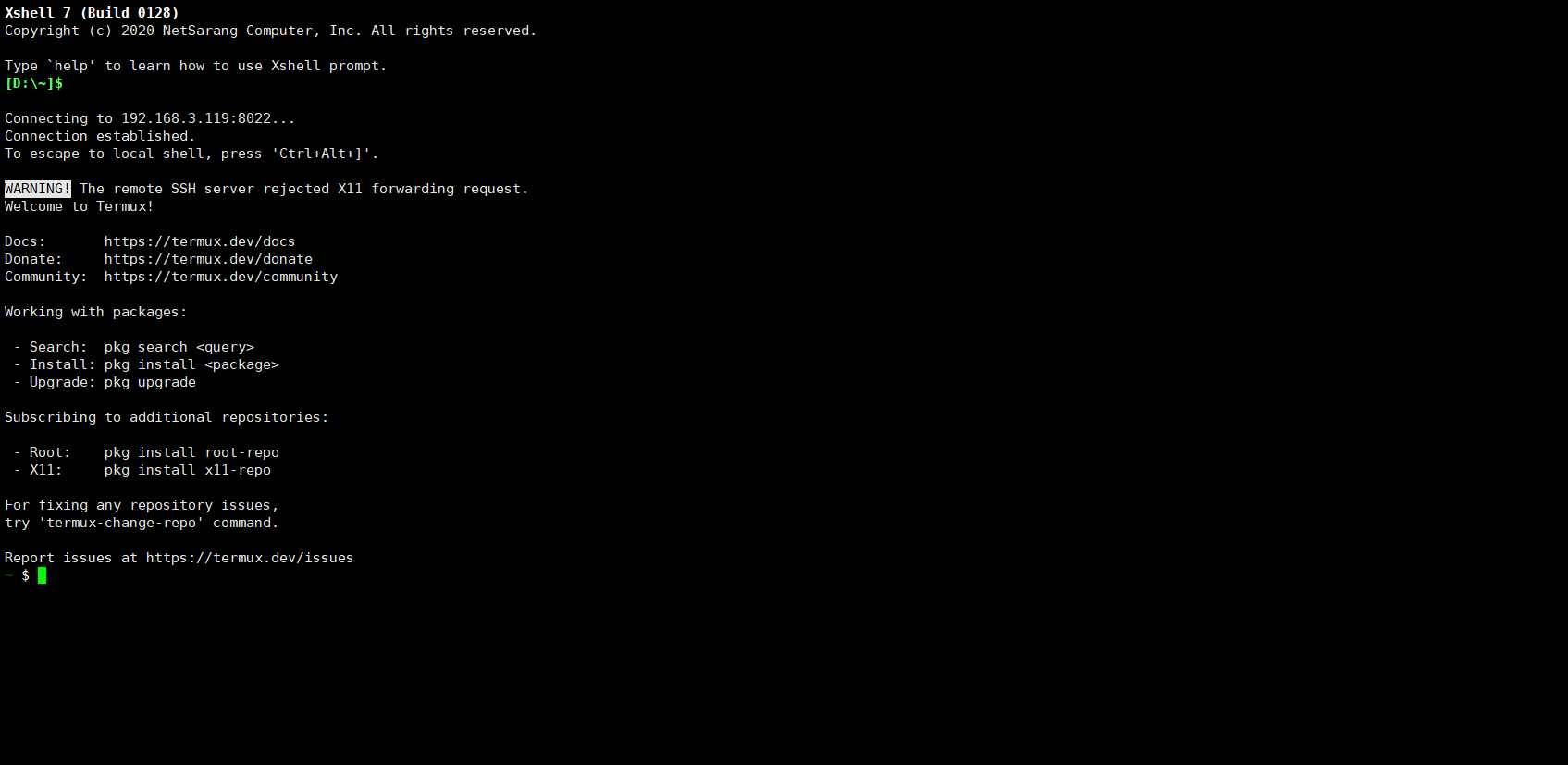
手机熄屏ssh就容易断,可以在手机管家->应用启动管理 找到termux 关闭自动管理 允许后台活动 即可长时间不断。
数据库 MariaDB
1 | pkg install mariadb |
从网上的资料看 mariaDB 好像是兼容mysql的 暂时还不知
1 | nohup mysqld & //开启termux会自动启动数据库 使用nohup命令便于关闭数据库 |
以root身份访问数据库
1 | mysql -uroot |
不用像国光大佬文中的其他操作,新版可以直接使用root,十分方便
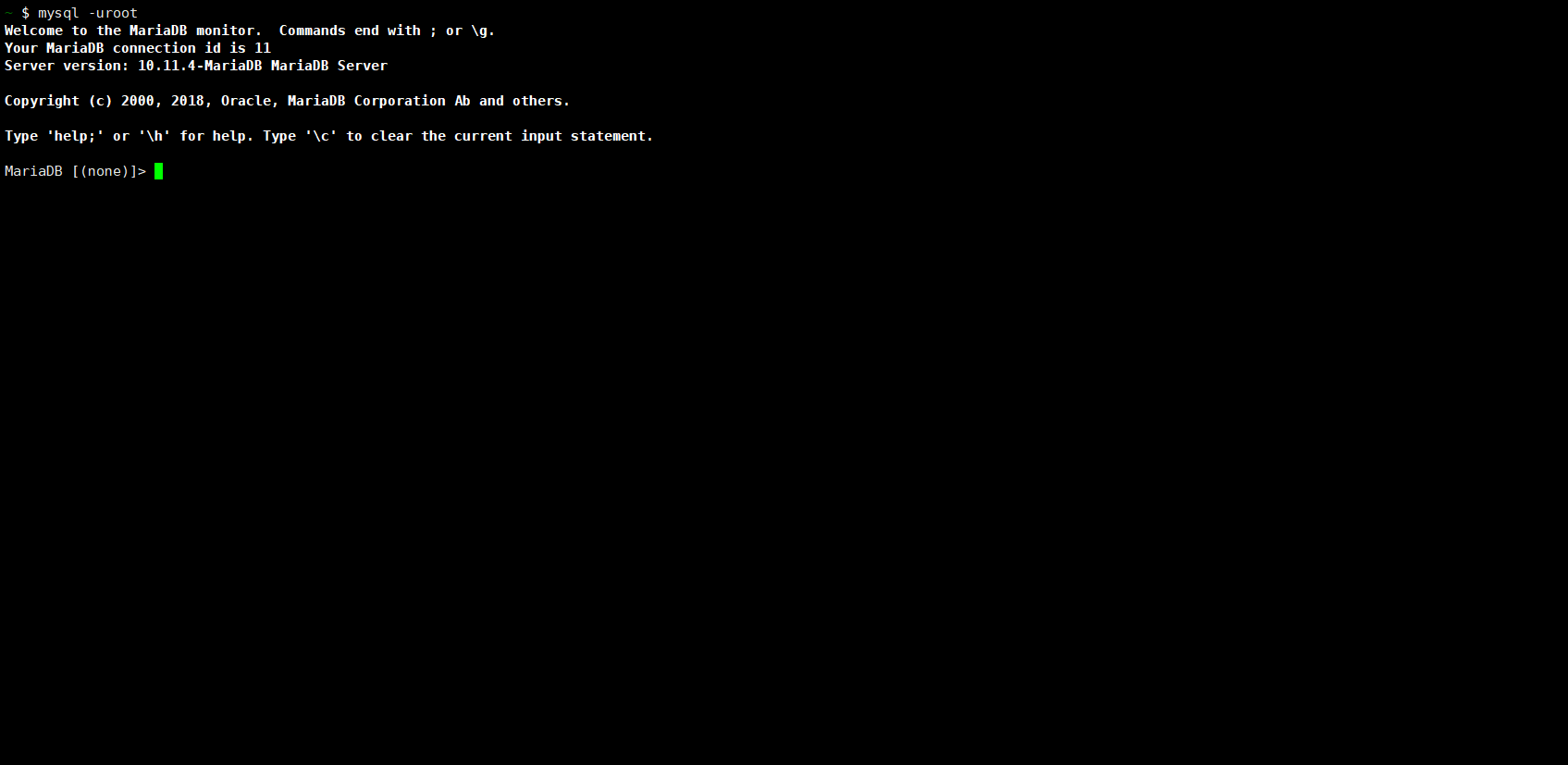
1 | set password for 'root'@'localhost' = password('root'); //设置数据库密码: root |
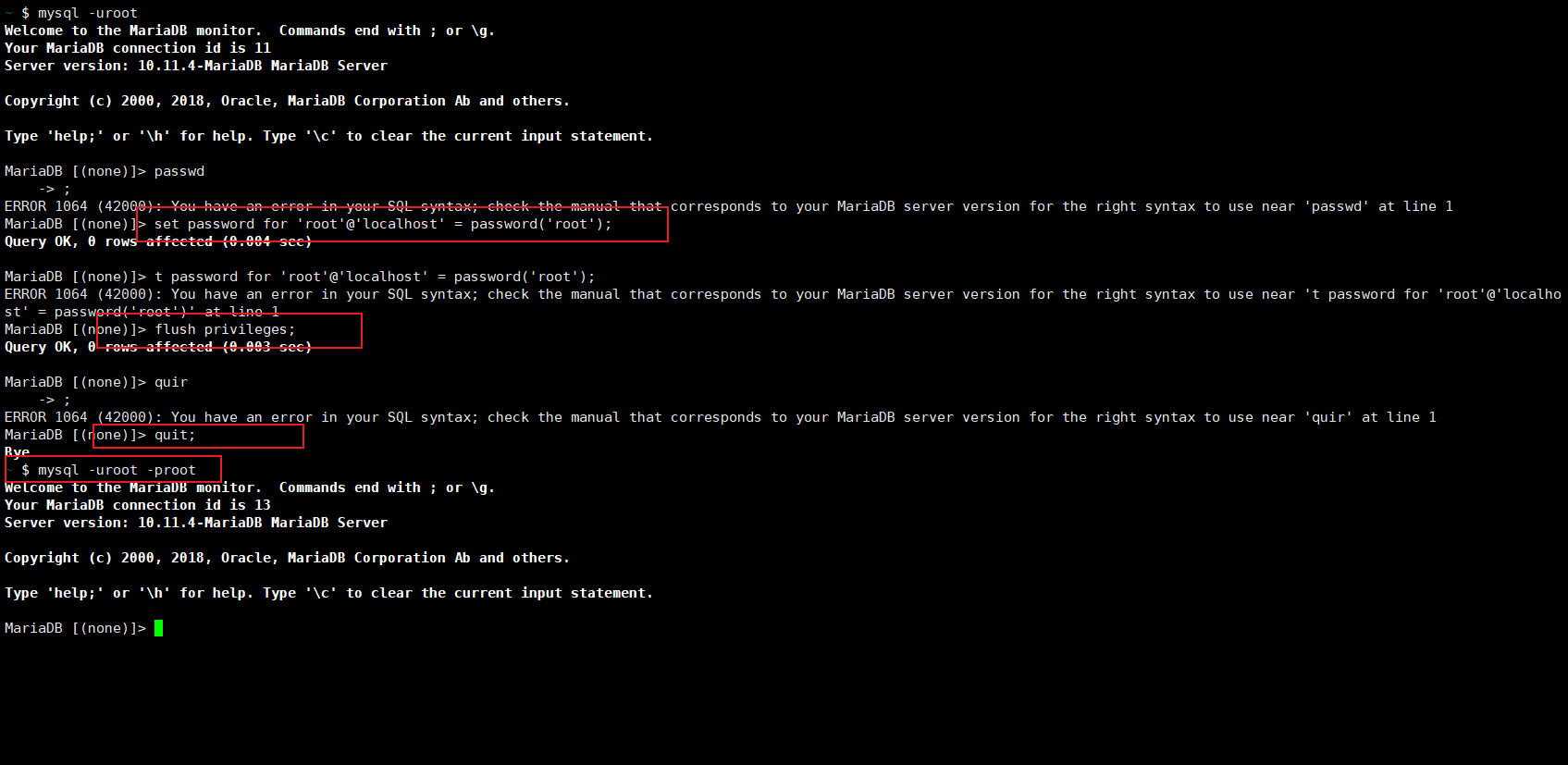
ok 没问题 现在使用软件远程连接数据库
本人使用 navicat 连接 选择mariaDB数据库 填入IP 用户名 密码 就可以了
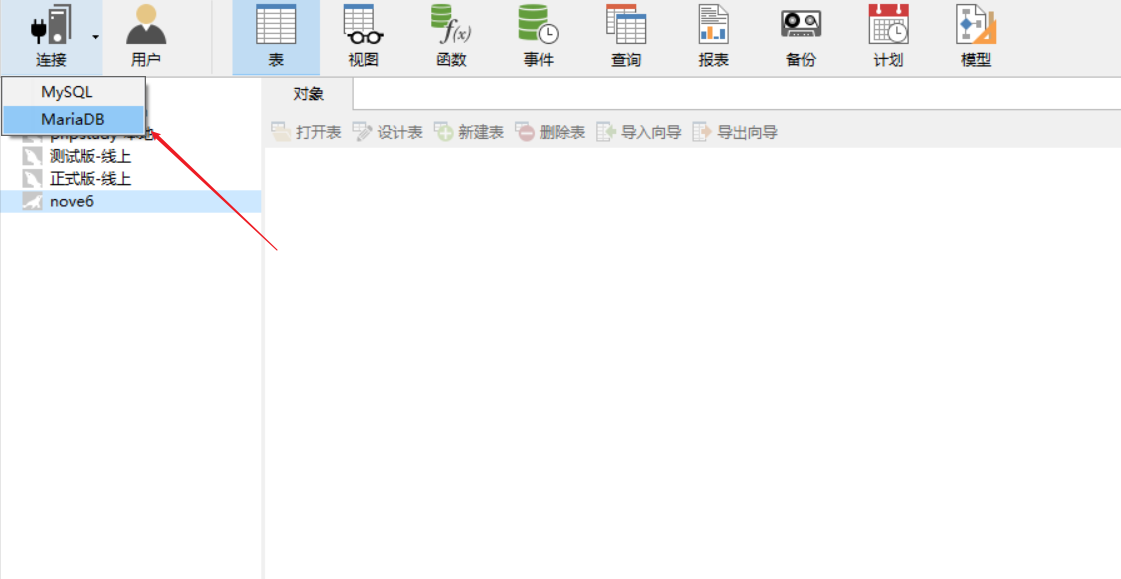
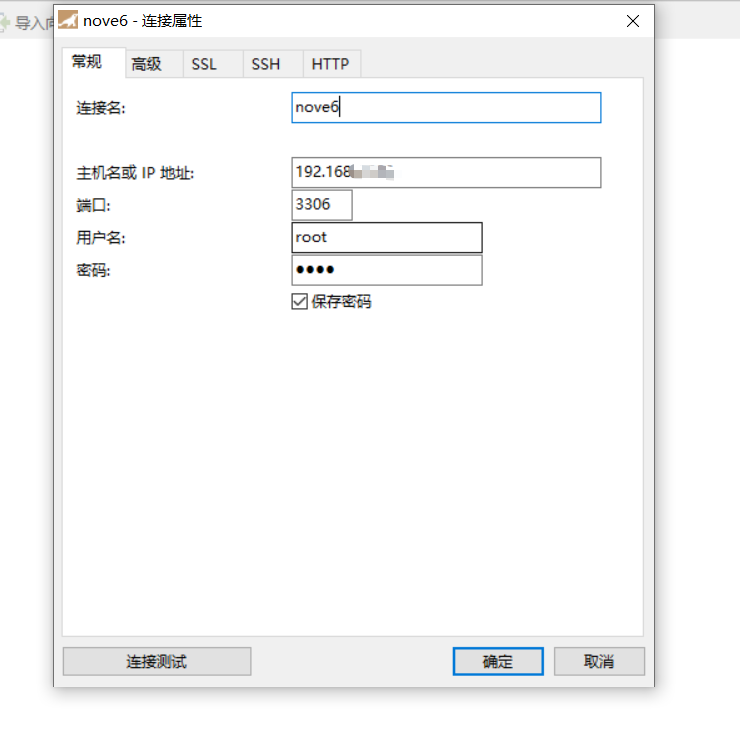
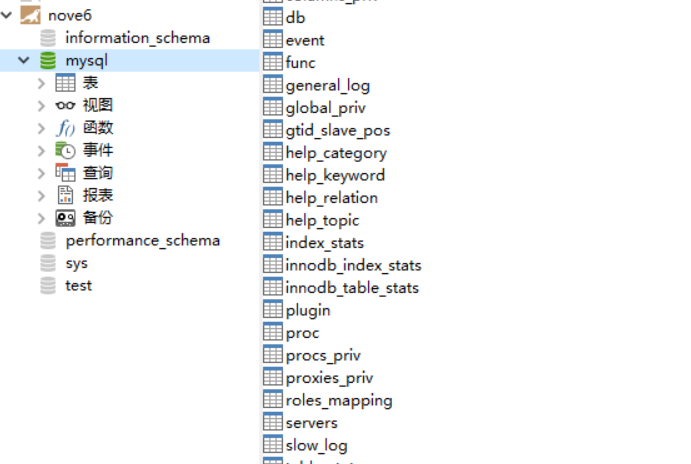
服务器Nginx
nginx一款轻量级的Web服务器、反向代理服务器
直接安装
1 | pkg install nginx |
启动 nginx服务器
1 | nginx //就一条命令,十分简单 |
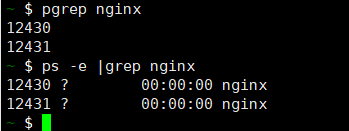
也可以在手机浏览器中 输入127.0.0.1:8080 测试一下 出现 welcome to nginx! 就是对的
关闭nginx服务器
1 | //优雅 一句话 |
nginx常用命令
1 | //重启服务器 |
Nginx解析php
nginx本身不能处理php文件,一般用php-fpm解析php请求
1 | //安装php-fpm |
下一步就是配置php-fpm
使用vim处理
1 | vim $PREFIX/etc/php-fpm.d/www.conf |
定位找到listen = 在vim命令行中输入**/listen**按快捷键n找到
1 | listen = /data/data/com.termux/files/usr/var/run/php-fpm.sock |
改为:
1 | listen = 127.0.0.1:9000 |
在配置Nginx
nginx的配置文件
1 | vim $PREFIX/etc/nginx/nginx.conf |
参考国光大佬的完整配置文件
1 |
测试是否配置成功
如果你使用Xshell 连接手机,并且你也下载了正版的Xftp,使用Xftp的图形化界面是个不错的选择

进入这个地址/data/data/com.termux/files/usr/share/nginx/html
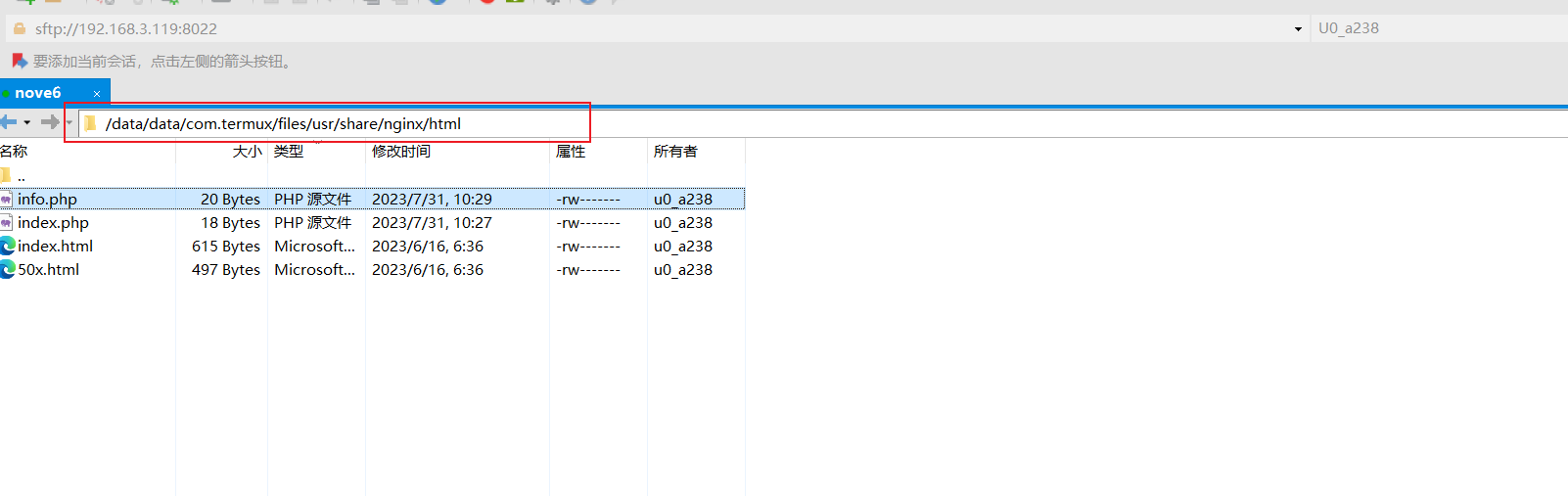
写个PHP代码上传
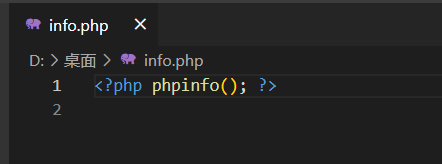
你也可以更加优雅
命令行
echo '<?php phpinfo(); ?>' > $PREFIX/share/nginx/html/info.php即可
进一步就开始启动服务测试
1 | php-fpm //启动 |
出现下面这个注意 不影响 不用在意

在手机浏览器上输入 127.0.0.1:8080/info.php
如果出现php 的版本信息就配置成功了
玩乐
toilet大字母
基本信息
1 | //下载 |
内置字体
1 | ~ $ ls $PREFIX/share/figlet |
内置颜色
1 | $ toilet --filter list |
基本效果

- 本文标题:华为nove6上安装termux服务器
- 本文作者:萧禾财
- 创建时间:2023-07-27 11:35:29
- 本文链接:https://ipartmentxhc.github.io/2023/07/27/华为nove6上安装termux服务器/
- 版权声明:本博客所有文章除特别声明外,均采用 BY-NC-SA 许可协议。转载请注明出处!